-
caj文件怎么打开,小编告诉你打开caj文件的操作方法
- 2018-01-30 08:56:56 来源:windows10系统之家 作者:爱win10
那些正在赶往毕业路上的大学生,在写论文时经常会从网上下载一些重要的资料文献,而这些文献通常就是caj格式,但是很多同学下载之后不知道caj文件怎么打开。因为都很陌生,所以很无奈,下面,小编就来跟大家介绍打开caj文件的操作方法了。
有时电脑用户会不小心下载.caj格式的文件,但是很多的用户不知道该怎么去操作,其实caj文件有专用的阅读器CAJViewer,它支持中国期刊网的CAJ、NH、KDH和PDF格式文件。具体的打开caj文件的操作方法,下面,小编会跟大伙讲到了。
打开caj文件的操作方法
首先,找度娘输入“caj”,如下图。显示有百度软件中心“CAJ Viewer”下载,点击下载。
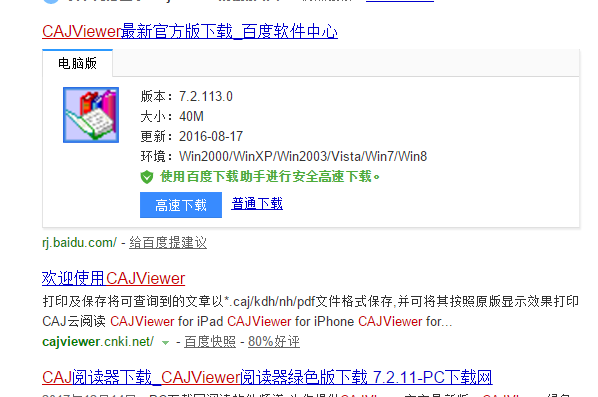
caj系统软件图解1
确认下载,点击下载。

文件系统软件图解2
下载完成后,正常安装
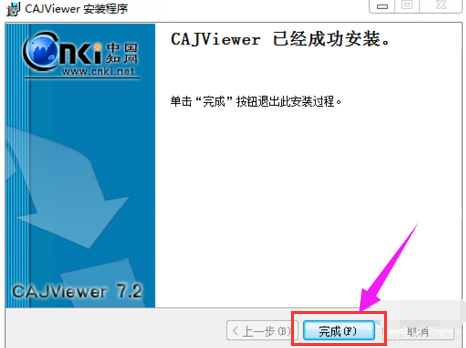
打开caj系统软件图解3
点击下载的CAJ文件,出现打开界面。
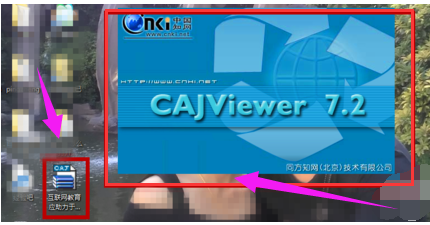
caj系统软件图解4
CAJ文件已经打开,大家可以正常阅读、使用了。
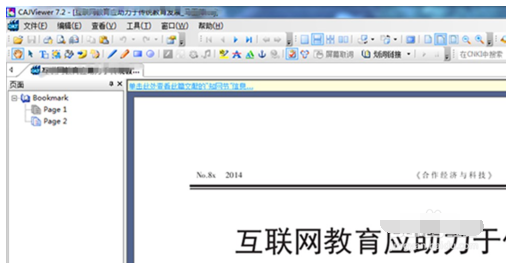
打开caj系统软件图解5
以上就是打开caj文件的操作方法了。
猜您喜欢
- 小编告诉您win8的开始和运行在哪里..2016-08-18
- AWARD BIOS,小编告诉你AWRD BIOS的升..2018-08-21
- cad鼠标中键不能平移,小编告诉你cad鼠..2018-07-19
- 雨林木风win7硬盘装机版图文教程..2016-11-07
- win10备份工具一键ghost系统图文教程..2016-10-18
- 一分钟解决电脑慢怎么处理的问题..2016-08-12
相关推荐
- visio2007密钥,小编告诉你visio2007激.. 2018-04-09
- 深度技术win10专业32位系统下载.. 2017-01-27
- windows7系统 loader激活工具介绍.. 2017-07-18
- 笔记本上网,小编告诉你笔记本怎么使用.. 2018-01-18
- Ghost win10 64位系统装机版下载.. 2017-01-26
- 龙之谷手游黑屏怎么办 2021-01-23





 系统之家一键重装
系统之家一键重装
 小白重装win10
小白重装win10
 电脑公司ghost Win7系统下载32位纯净版1709
电脑公司ghost Win7系统下载32位纯净版1709 系统之家ghost win10 x64 专业版201605
系统之家ghost win10 x64 专业版201605 影音天堂浏览器 v1.0.0.1002官方版
影音天堂浏览器 v1.0.0.1002官方版 系统之家ghost win7 x86 旗舰版201605
系统之家ghost win7 x86 旗舰版201605 雨林木风ghost XP3无死机流畅版v2023.04
雨林木风ghost XP3无死机流畅版v2023.04 WinSnap Portable 4.0.6多国语言绿色便携版(功能强大的屏幕截取软件)
WinSnap Portable 4.0.6多国语言绿色便携版(功能强大的屏幕截取软件)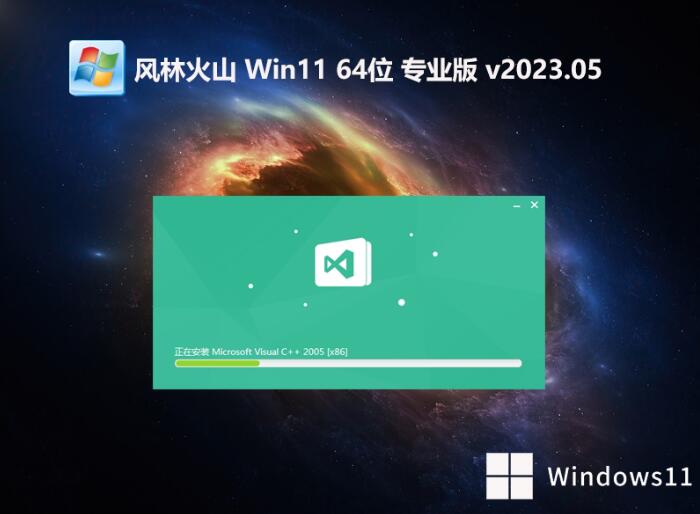 风林火山win1
风林火山win1 雨林木风xp s
雨林木风xp s DVD-Cloner 2
DVD-Cloner 2 Windows Inst
Windows Inst Multi Comman
Multi Comman 技术员联盟gh
技术员联盟gh 爱编程少儿浏
爱编程少儿浏 雨林木风64位
雨林木风64位 电子政务浏览
电子政务浏览 萝卜家园 Gho
萝卜家园 Gho M1905电影浏
M1905电影浏 小白系统ghos
小白系统ghos 粤公网安备 44130202001061号
粤公网安备 44130202001061号